时间:2019-10-14 15:52:29 作者:lizhu 来源:系统之家 1. 扫描二维码随时看资讯 2. 请使用手机浏览器访问: https://m.xitongzhijia.net/xtjc/20191014/165446.html 手机查看 评论 反馈
AutoCAD2019是官方最新发布的AutoCAD版本,相对于之前的AutoCAD版本,AutoCAD2019新增了共享视图、DWG文件比较、跨设备访问等功能,更能满足用户的绘图需求了。那么,AutoCAD2019怎么安装呢?下面,我们就一起往下看看AutoCAD2019安装教程介绍吧。
方法步骤
1、打开安装程序,出现安装界面,点击“安装”;

2、选择软件的安装组件和安装路径,由于软件数据体积比较大,建议不要现在C盘,然后点击“安装”;
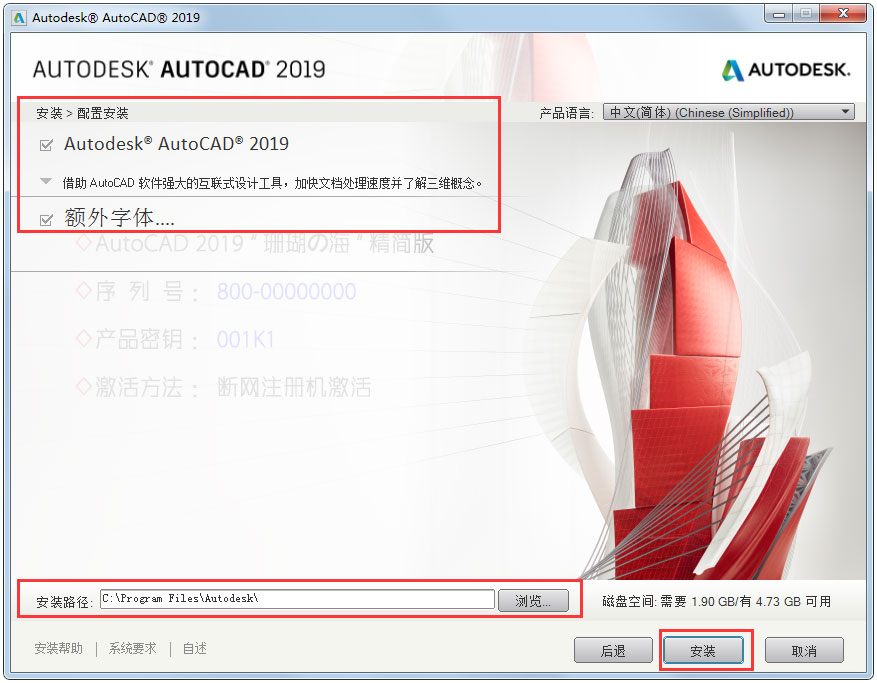
3、安装需要比较长的一段时间,请耐心等待;

4、软件安装完成,点击完成;

5、然后软件会提示重启,无需重启,点击“否”即可。
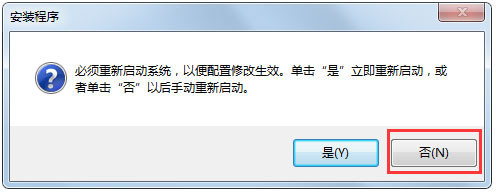
发表评论
共0条
评论就这些咯,让大家也知道你的独特见解
立即评论以上留言仅代表用户个人观点,不代表系统之家立场